lapisan teks atas dipilih dan bukan latar belakang atau lapisan di bawahnya.
 Di sebelah kiri Anda dapat melihat contoh dari apa yang seharusnya Anda capai sejauh ini. seleksi mungkin terlihat sedikit cerdik tapi ini baik-baik saja, karena kita akan mencapai efek rumput retak di atasnya. Sekarang, saya sarankan untuk memperbesar gambar Anda sehingga akan lebih mudah bagi Anda untuk bekerja dengan pilihan ketika Anda dapat melihat ujungnya dengan lebih baik di layar Anda. Anda akan mengulangi jalur sebelumnya, hanya saja kali ini Anda akan memilih semua area tersisa di sekitar teks. Menggunakan alat laso, mulailah dari sisi kanvas dan ketika Anda mendekati huruf-hurufnya, coba ulangi jalur pemilihan sebelumnya setepat mungkin.
Di sebelah kiri Anda dapat melihat contoh dari apa yang seharusnya Anda capai sejauh ini. seleksi mungkin terlihat sedikit cerdik tapi ini baik-baik saja, karena kita akan mencapai efek rumput retak di atasnya. Sekarang, saya sarankan untuk memperbesar gambar Anda sehingga akan lebih mudah bagi Anda untuk bekerja dengan pilihan ketika Anda dapat melihat ujungnya dengan lebih baik di layar Anda. Anda akan mengulangi jalur sebelumnya, hanya saja kali ini Anda akan memilih semua area tersisa di sekitar teks. Menggunakan alat laso, mulailah dari sisi kanvas dan ketika Anda mendekati huruf-hurufnya, coba ulangi jalur pemilihan sebelumnya setepat mungkin.
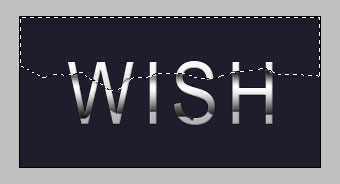 Anda tidak akan bisa mengikutinya dengan tepat, tapi inilah mengapa kami menginginkan pilihan BARU dan tidak hanya membalikkan pilihan sebelumnya. Kami tidak ingin tampilannya terlalu ramping dan halus, ia harus memiliki sedikit pesona yang retak.
Anda tidak akan bisa mengikutinya dengan tepat, tapi inilah mengapa kami menginginkan pilihan BARU dan tidak hanya membalikkan pilihan sebelumnya. Kami tidak ingin tampilannya terlalu ramping dan halus, ia harus memiliki sedikit pesona yang retak.
Penting: Saat pilihan Anda sudah siap, buatlah layer baru dan seret ke dalam panel lapisan Anda sehingga akan berada di bawah kedua lapisan teks. Ini sangat penting dan tidak menempatkan lapisan pada posisi yang tepat akan menghalangi Anda mencapai hasil yang tepat.
Sekarang, pilih Alat sikat dengan diameter master sekitar 100px dan, yang paling penting, tepi lembut. Dengan sangat hati-hati cobalah untuk membuat “kabut” yang muncul dari bawah tepi bawah seleksi. Saya sarankan memulai sesuai pilihan Anda dan naik sedikit demi sedikit ketika Anda melihat Anda ingin mendapatkan lebih banyak cahaya.
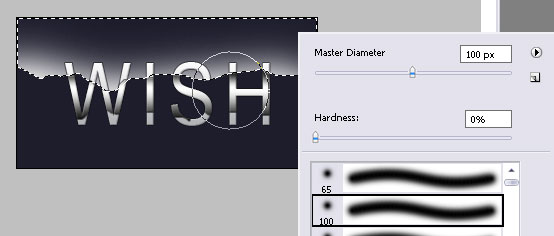
Ulangi proses yang sama dengan bagian bawah teks, memuat pilihan, kurang lebih mengikuti jalur sebelumnya dan kemudian menggunakan lapisan kaca baru atau sebelumnya, menambahkan sedikit cahaya putih. Itu saja, ini hasil Anda dan saya harap Anda menyukainya!



Baru saja browsing di sekitar situs. Kunjungan pertama saya, saya menyukainya 😀
Saya pasti akan memanfaatkan tut ini.
Juga menambahkan Anda ke daftar sumber daya/tutorial Photoshop di situs saya 🙂